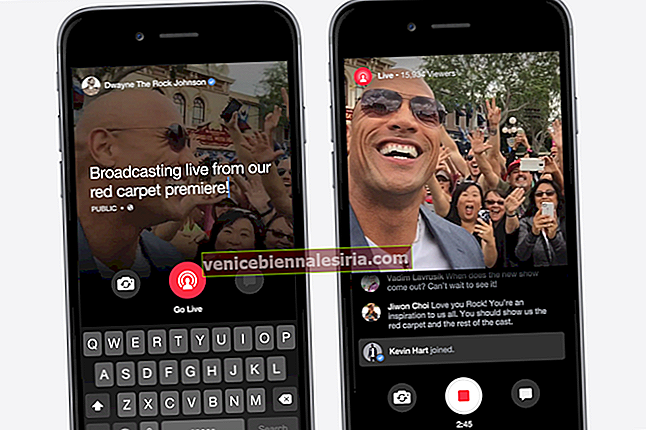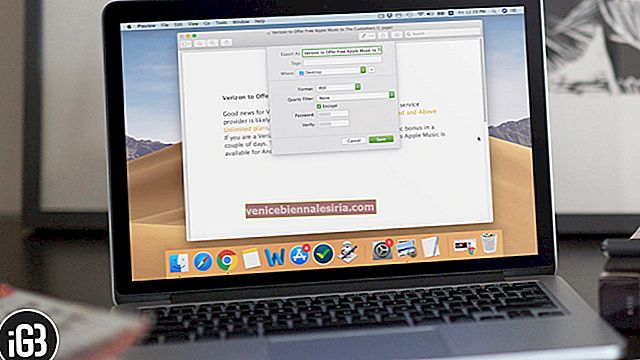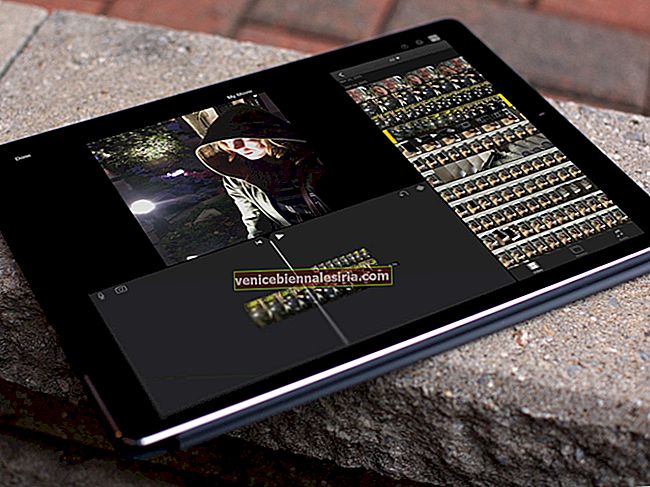Ви коли-небудь стикалися з ситуацією, коли ви працювали над довгим документом, і ви розумієте, що змінили стільки речей? І тепер вам потрібна конкретна річ до того, якою вона була. Скасувати - це, безумовно, варіант, але ви не хочете скасовувати весь документ, аби повернути одну маленьку зміну, яку ви зробили. Завдяки файловій системі Mac ви можете повернутися до попередньої версії та відновити її; Ви також можете скопіювати певні дані з попередніх версій файлу.
Ця функція обмежена власними програмами Apple, але більшість сторонніх додатків також мають цю функцію. Наразі ми зосередимося на програмах macOS і продовжимо кроки щодо того, як ними користуватися.
Як відновити попередню версію файлів на Mac
Примітка. Незалежно від програми macOS, яку ви використовуєте для редагування документів, наведені нижче дії залишаться майже однаковими. Для зручності розуміння ми скористалися програмою Numbers.
Крок 1. Відкрийте програму Numbers на вашому Mac, а потім відкрийте документ, для якого ви хочете мати попередню версію.

Крок No2. Після відкриття файлу натисніть кнопку « Файл» і наведіть курсор на « Повернути до», а потім натисніть « Переглянути всю версію».

Крок No3. Ви помітите, що вигляд змінено, і у вас буде два вікна поруч. Ліворуч - це поточна версія файлу, тоді як права - попередні версії того самого файлу.

Крок No4. Як і на картках програм на iPhone, ви можете прокручувати вікна праворуч, щоб знайти різні версії файлу.

Крок No5. Після того, як ви отримали шукану версію, ви можете використовувати її цілком, натиснувши кнопку « Відновити» , або скопіювати будь-які конкретні дані звідти до поточної версії вашого файлу.

Як було сказано раніше, ви можете використовувати ці кроки майже у всіх власних програмах macOS, які підтримують створення або редагування будь-яких документів (не в програмі Notes). Деякі сторонні програми, такі як MS-Word, також мають цю функцію.
Це все, що на даний момент!
Вихід із системи…
Натискання Command + S майже залишилось у минулому, оскільки розробники програмного забезпечення розуміють необхідність збереження документа, якщо він забуде. При встановленні версій вам потрібно лише вперше зберегти документ, а про відпочинок подбає програма.
Навіть тоді рекомендується натискати Command + S перед внесенням будь-яких істотних змін. Це створює нову версію вашого файлу, щоб ви могли бути впевнені, що повертаєте старі речі, замість того, щоб натискати опцію скасування кілька разів.
Можливо, вам також сподобається: Як надрукувати двосторонні документи на Mac
Чи є у вас якась інша корисна функція для програми Numbers? Поділіться з нами у вікні коментарів.